Der Abschnitt Dokumente zeigt die Liste aller Dokumente, die den Projekten hinzugefügt wurden und auf die der aktuelle Benutzer zugreifen kann. Je nach Benutzerzugriffsrechten können sie Projektdokumente einsehen und verwalten.
Wenn Sie neue Dokumente/Tabellen/Präsentationen erstellen müssen, laden Sie die Anwendung ONLYOFFICE Dokumente für Android herunter und fahren Sie mit der Erstellung der erforderlichen Dateien fort.
In der Liste der Projektdokumente können Sie die Ordner anzeigen, die bestehenden Projekten entsprechen. In jedem Projektordner finden Sie alle Dateien und Ordner, die an dieses Projekt angehängt sind:
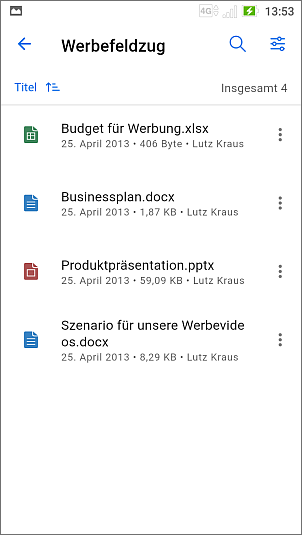
In der Dateiliste können Sie die folgenden Informationen zu Dateien anzeigen: Titel, Erstellungsdatum, Dateigröße und Verfasser.
Dokumente in der Liste sortieren und filtern
Um das gewünschte Dokument in der Liste leicht zu finden, können Sie verschiedene Sortier- und Filterparameter anwenden.
Dokumente sortieren
- tippen Sie auf das Symbol
 in der oberen rechten Ecke,
in der oberen rechten Ecke,
- wählen Sie das erforderliche Sortierkriterium aus: Zuletzt geändert, Erstellungsdatum, Titel, Typ, Größe oder Verfasser,
- tippen Sie auf das erforderliche Kriterium, um die Elemente in aufsteigender oder absteigender Reihenfolge zu sortieren. Wenn Sie auf dasselbe Kriterium tippen, wird die Sortierreihenfolge umgekehrt.
Dokumente filtern
- tippen Sie oben rechts auf das Symbol Filter
 ,
,
- wählen Sie den gewünschten Filter aus: Typ oder Verfasser und wählen Sie die notwendigen Parameter für den ausgewählten Filter aus:
- um Dateien nach Typ zu filtern, wählen Sie den erforderlichen Typ aus (Ordner, Dokumente, Präsentationen, Tabellenkalkulationen, Bilder, Multimedia, Archive, Alle Dateien).
- um Dateien nach Verfasser zu filtern, wählen Sie eine der folgenden Optionen: Ich, Benutzer oder Gruppen.
- tippen Sie auf die Schaltfläche DOKUMENTE ANZEIGEN.
Dateien in der Liste verwalten
Tippen Sie rechts neben der gewünschten Datei in der Liste auf das Elementsymbol  .
.
Für Dokumente, Tabellenkalkulationen, Präsentationen, Mediendateien, Bilder, Archive und Dateien in anderen Formaten können Sie die folgenden Aktionen auswählen:
Dokumente und Mediendateien öffnen
Sie können Dokumente und Mediendateien (Video, Bilder, Audio) direkt aus der Anwendung öffnen und anzeigen.
Um ein Dokument zu öffnen, tippen Sie darauf und es wird automatisch im entsprechenden Editor von ONLYOFFICE Dokumente geöffnet. Nachdem Sie die Bearbeitung abgeschlossen haben, speichern Sie das Dokument und es wird automatisch aktualisiert.
Stellen Sie sicher, dass es sich bei Ihrem aktuellen aktiven Konto in Dokumente um dasselbe Konto wie in der Projekte-App handelt.
Um eine Mediendatei zu öffnen, tippen Sie darauf und die ausgewählte Datei wird auf Ihr Gerät heruntergeladen. Als Nächstes werden Sie aufgefordert, eine der Anwendungen zu verwenden, die diesen Dateityp öffnen können.
Möglicherweise sind zusätzliche Berechtigungen erforderlich, um Mediendateien herunterzuladen und zu öffnen.